วิธีลบเครื่องพิมพ์ Microsoft XPS Document Writer ใน Windows 11/10
หากคุณไม่ต้องการเครื่องพิมพ์Microsoft XPS Document Writer คุณสามารถลบออกได้ใน (Microsoft XPS Document Writer)Windows 11/10โดยใช้วิธีการเหล่านี้ ต่อไปนี้คือวิธีการบางส่วนในการลบMicrosoft XPS Document Writer Printerและทำให้รายการไม่กระจัดกระจาย
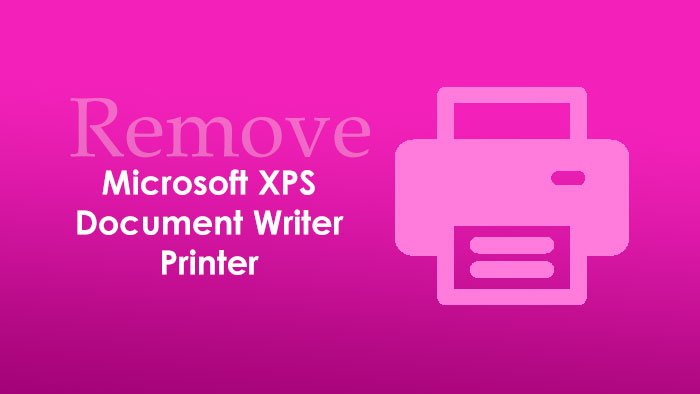
Microsoft XPS Document Writerใช้ทำอะไร
คุณสามารถใช้เครื่องพิมพ์Microsoft XPS Document Writer เมื่อคุณสร้างไฟล์ (Microsoft XPS Document Writer)XPSแต่ไม่มีแอพที่จะบันทึกหรือจัดเก็บเนื้อหาทั้งหมด ในสถานการณ์นั้น คุณสามารถใช้เครื่องพิมพ์Microsoft XPS Document Writer เพื่อบันทึกเนื้อหาทั้งหมดของ ไฟล์XPS ใน (XPS)Windows 11/10 11/10
(Microsoft XPS Document Writer)เครื่องพิมพ์Microsoft XPS Document Writer ปรากฏขึ้นเมื่อคุณกด Ctrl+Pเพื่อพิมพ์เอกสารหรือไฟล์อื่นๆ ในแอพใดๆ รวมถึงChrome , Firefox เป็นต้น โดยส่วนใหญ่ คุณอาจใช้ เครื่องพิมพ์จริงของคุณแทนเครื่องพิมพ์Microsoft XPS Document Writer ในทางกลับกัน เครื่องพิมพ์นี้จำเป็นต้องใช้เมื่อคุณจัดการกับไฟล์XPS เท่านั้น (XPS)อย่างไรก็ตาม หากคุณไม่มี ไฟล์ XPSที่ต้องจัดการ ก็ไม่จำเป็นต้องเก็บเครื่องพิมพ์อื่นไว้ในรายการ หากเป็นเช่นนั้น คุณสามารถลบเครื่องพิมพ์นี้และทำให้รายการไม่รก
ต่อไปนี้เป็นวิธีที่แตกต่างกันห้าวิธี และคุณสามารถใช้วิธีใดวิธีหนึ่งได้ตามที่คุณต้องการ อย่างไรก็ตาม หากคุณต้องการลบส่วนประกอบทั้งหมด คุณต้องใช้วิธีคุณลักษณะของ Windows(Windows Features)
วิธีเพิ่มหรือลบเครื่องพิมพ์ Microsoft XPS Document Writer(Microsoft XPS Document Writer Printer)ในWindows 11/10
หากต้องการลบMicrosoft XPS Document Writer PrinterในWindows 11/10คุณมีวิธีการดังต่อไปนี้:
- การใช้การตั้งค่า Windows
- การใช้คุณสมบัติของ Windows
- การใช้พรอมต์คำสั่ง
- การใช้ Windows PowerShell
- การใช้แผงควบคุม
1] การใช้การตั้งค่า Windows
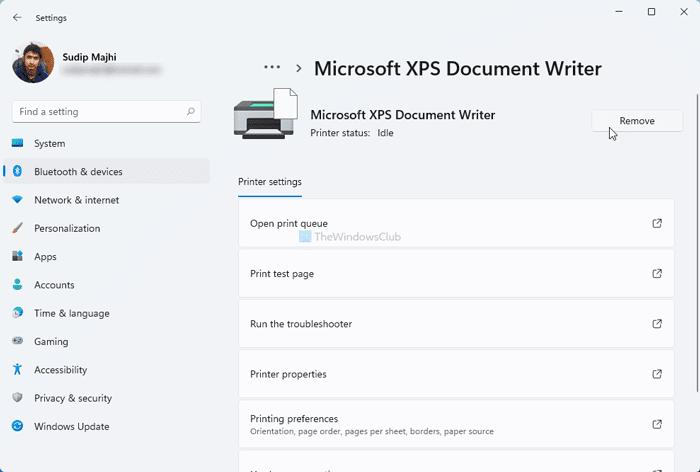
อาจเป็นวิธีที่ง่ายที่สุดในการลบเครื่องพิมพ์Microsoft XPS Document Writer ใน (Microsoft XPS Document Writer)Windows 11หรือ 10 โดยทำตามขั้นตอนเหล่านี้:
- Win+I IÂ เพื่อเปิด แผง การตั้งค่า Windows(Windows Settings)บนคอมพิวเตอร์ของคุณ
- ไป Bluetooth & devices > Printers & scanners  ใน Windows 11
- ไป ที่ Devices > Printers & scanners  หากคุณใช้ Windows 10
- คลิก(Click)ที่เครื่องพิมพ์ Microsoft XPS Document Writer และเลือกตัว เลือกRemove หรือ (Remove device )Remove device
- คลิกที่ ปุ่ม ใช่ (Yes )บนป๊อปอัปการยืนยัน
หลังจากนั้น คุณจะไม่สามารถMicrosoft XPS Document WriterในWindows 11/10ได้
2] การใช้คุณลักษณะของ Windows
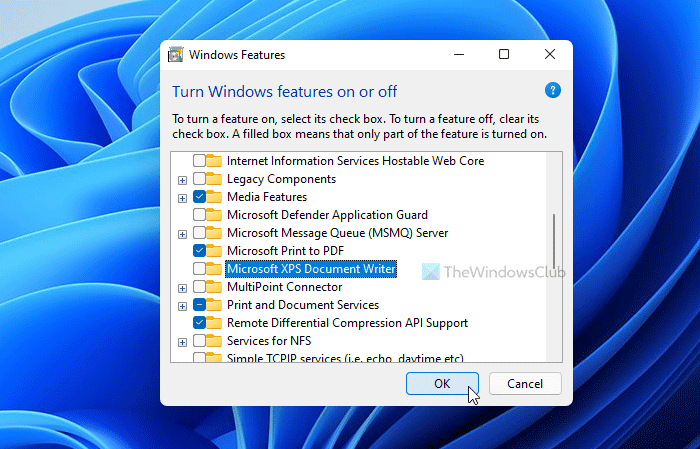
Microsoft XPS Document Writerเป็นคุณลักษณะเสริมสำหรับข้อมูลของคุณ และคุณสามารถเพิ่มหรือลบออกจากคุณลักษณะของ Windowsได้ ให้ทำดังต่อไปนี้:
- คลิก(Click) ที่ช่องค้นหา บนแถบ(Taskbar) งาน และค้นหา “เปิดหรือปิดคุณลักษณะของหน้าต่าง”
- คลิก(Click)ที่ผลการค้นหาแต่ละรายการเพื่อเปิดหน้าต่างคุณลักษณะของ Windows(Windows Features)
- ค้นหาMicrosoft XPS Document Writerและลบเครื่องหมายออกจากช่องทำเครื่องหมาย
- คลิก ปุ่มตกลง (OK )
- ให้เสร็จสิ้นกระบวนการ
- คุณอาจต้องรีสตาร์ทคอมพิวเตอร์เพื่อทำงานให้เสร็จ
หากต้องการกู้คืน คุณสามารถเปิด หน้าต่าง คุณลักษณะของ Windows(Windows Features) ขึ้นมาใหม่ แล้วทำเครื่องหมายในช่องที่เกี่ยวข้องก่อนที่จะคลิกปุ่มตกลง
3] การใช้พรอมต์คำสั่ง
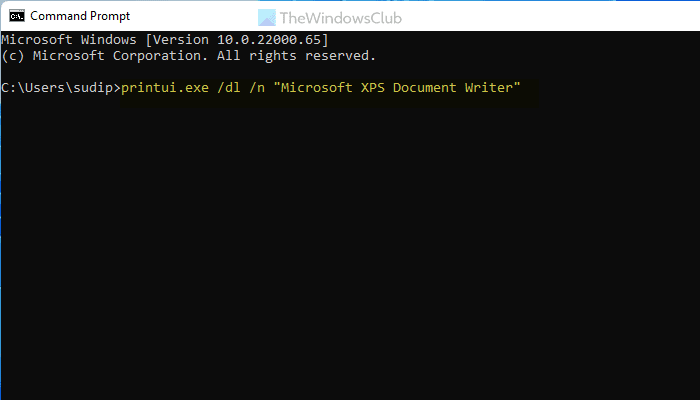
เป็นอีกวิธีหนึ่งหากคุณต้องการใช้คำสั่งแทนตัวเลือกต่างๆ ที่นี่และที่นั่น คุณสามารถใช้คำสั่งเดียวเพื่อลบMicrosoft XPS Document WriterในWindows 11/10ได้ภายในเวลาไม่นาน
ค้นหา “cmd” ใน กล่องค้นหาของ แถบ(Taskbar) งาน แล้วเปิด พร้อมท์ คำสั่ง(Command Prompt)บนคอมพิวเตอร์ของคุณ
ป้อนคำสั่งต่อไปนี้:
printui.exe /dl /n "Microsoft XPS Document Writer"
ตอนนี้คุณไม่พบ เครื่องพิมพ์ Microsoft XPS Document Writerบนคอมพิวเตอร์ของคุณ
4] การใช้ Windows PowerShell
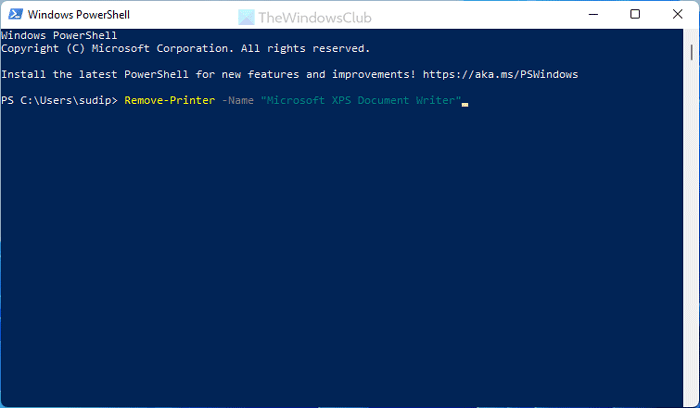
วิธีนี้เกือบจะคล้ายกับวิธีพรอมต์คำสั่ง (Command Prompt)ในกรณีนี้ คำสั่งจะค่อนข้างเล็ก แต่ก็ทำงานเหมือนกัน ในการใช้PowerShellเพื่อลบเครื่องพิมพ์Microsoft XPS Document Writer ให้ทำตามขั้นตอนเหล่านี้:(Microsoft XPS Document Writer)
ค้นหา “powershell” ใน กล่องค้นหาของ แถบ(Taskbar) งาน แล้วเปิดWindows PowerShell
ป้อนคำสั่งนี้:
Remove-Printer -Name "Microsoft XPS Document Writer"
ตอน นี้คุณสามารถออกจากWindows PowerShell
5] การใช้แผงควบคุม
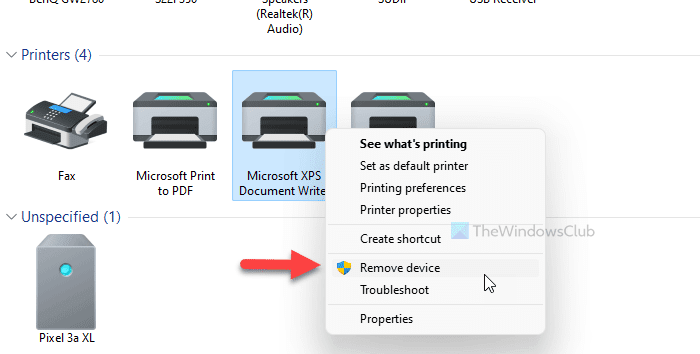
เป็นไปได้ที่จะลบ เครื่องพิมพ์ Microsoft XPS Document Writer โดยใช้ ส่วนอุปกรณ์(Devices)และเครื่องพิมพ์(Printers) ของ แผงควบคุม แผงนี้มีอุปกรณ์ที่เชื่อมต่อทั้งหมด เพื่อให้คุณสามารถจัดการอุปกรณ์ทั้งหมดได้จากที่เดียว
- ค้นหา “แผงควบคุม” และคลิกที่ผลลัพธ์ที่เกี่ยวข้อง
- ไป ที่อุปกรณ์และเครื่องพิมพ์(Devices and Printers)
- คลิกขวา(Right-click)ที่Microsoft XPS Document Writerแล้วเลือกตัวเลือก Remove device (Remove device )
- คลิกที่ ปุ่ม ใช่ (Yes )บนข้อความแจ้งการยืนยัน
หลังจากนั้น คุณจะไม่พบเครื่องพิมพ์Microsoft XPS Document Writer ใน Windows Windows 11/10
แก้ไข: (Fix:) ตัวเขียนเอกสาร Microsoft XPS ไม่ทำงาน
Microsoft XPS Document Writerบันทึกไว้ที่ใด
เครื่องพิมพ์ Microsoft XPS Document Writer(Microsoft XPS Document Writer)จะบันทึกไฟล์ในDocumentsและคุณสามารถเข้าถึงได้ทั้งหมดจากที่นั่น Documentsเป็นโฟลเดอร์ Library และคุณสามารถค้นหาได้ที่นี่: C:\Users\user-name \ Documents
อย่าลืมแทนที่ชื่อผู้ใช้ด้วยชื่อผู้ใช้เดิมของคุณ หรือคุณสามารถค้นหาโฟลเดอร์เดียวกันในแผงแถบด้านข้างในFile Explorer(File Explorer)
นั่นคือทั้งหมด! หากคุณไม่ต้องการเครื่องพิมพ์Microsoft XPS Document Writer คุณสามารถลบออกได้โดยใช้วิธีการเหล่านี้ (Microsoft XPS Document Writer)อย่างไรก็ตาม หากคุณต้องการกู้คืน คุณสามารถใช้วิธีคุณลักษณะของ Windows(Windows Features)
อ่าน: (Read: )วิธีการพิมพ์ไปยัง Microsoft XPS Document Writer ใน Windows PC
Related posts
วิธีการแสดงหรือซ่อน Microsoft Print ถึง PDF printer ใน Windows 10
Microsoft Intune ไม่ซิงค์? Force Intune เพื่อซิงค์ใน Windows 11/10
Microsoft Edge Browser Tips and Tricks สำหรับ Windows 10
วิธีการติดตั้ง Microsoft Store Apps ใน Windows 10
Computer ค้างเมื่อพิมพ์ใน Windows 10
ระยะขอบของคุณค่อนข้างเล็ก - ข้อผิดพลาดการพิมพ์ใน Windows 10
Microsoft Edge เก็บ Auto-resetting on Restart ใน Windows 10
วิธีการหยุด Microsoft Teams จากการเปิดโดยอัตโนมัติใน Startup
Microsoft Whiteboard เกิดปัญหาหรือค้างใน Windows 10
Microphone ไม่ทำงานใน Microsoft Teams บน Windows 10
Fix Microsoft Teams Error caa70004 ใน Windows 11/10
วิธีเปิดหรือ Off File and Printer Sharing ใน Windows 10
วิธีการ Fix Slow Printing ใน Windows 11/10 PC?
Cancel ติดหรือติดอยู่ใน Print Job queue Windows 10
Microsoft Store ขาดหายไปหรือไม่ติดตั้งใน Windows 10
วิธีการเปลี่ยนภาษาใน Microsoft Edge สำหรับ Windows 10
วิธีใช้ Voice Typing ใน Microsoft Edge บน Windows 10
Best ฟรี Movie apps มีจำหน่ายใน Microsoft Store สำหรับ Windows 10
Fix Printer Status หยุดชั่วคราวไม่สามารถดำเนินการต่อข้อผิดพลาดใน Windows 11/10
Stop Microsoft Edge จากการทำงานในพื้นหลังใน Windows 10
